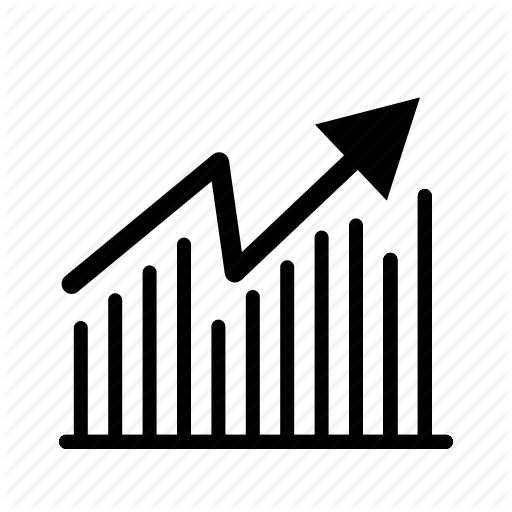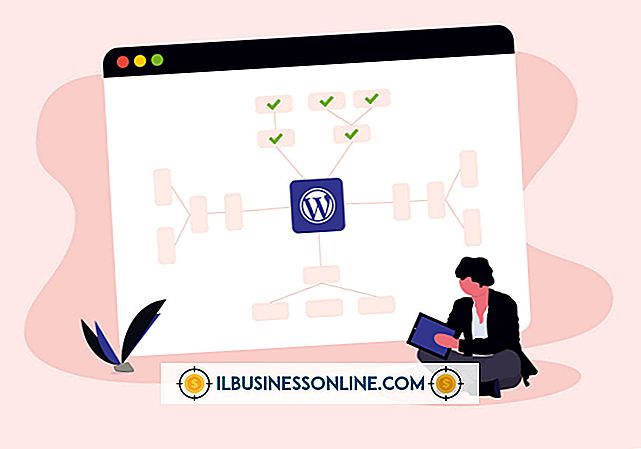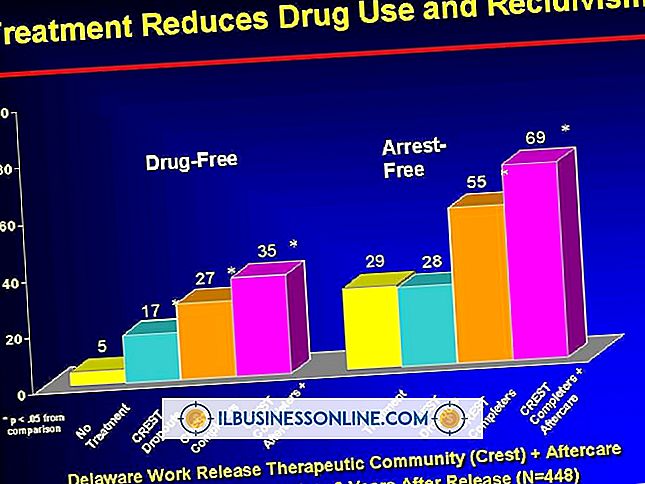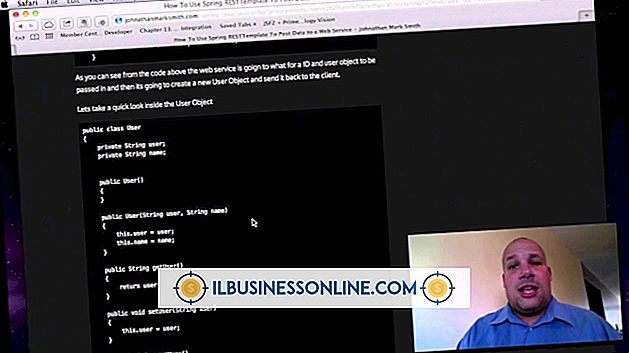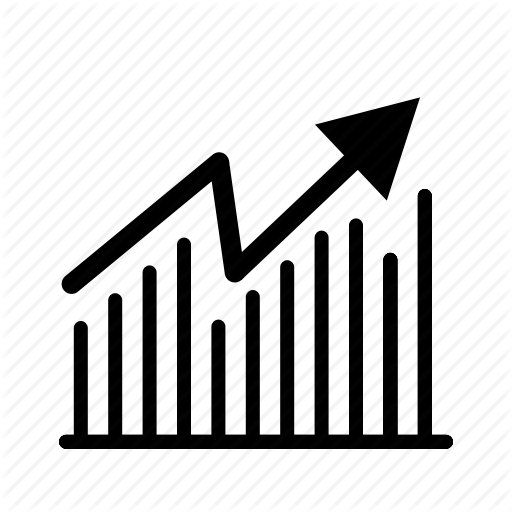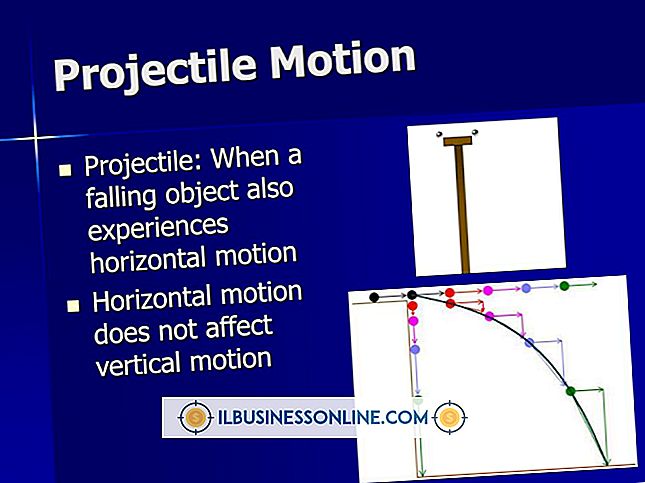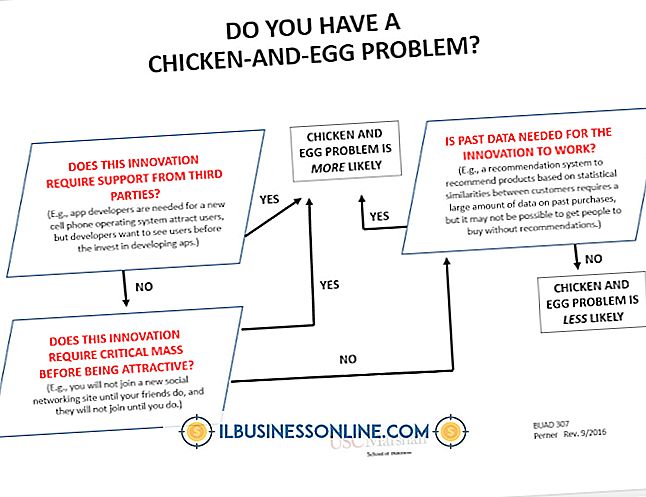Como exportar arquivos XLS para o Word

Se você instalou o Microsoft Office porque seus funcionários já o usaram antes, ele atende às suas necessidades ou é melhor para a produtividade corporativa, uma maneira de maximizar o conjunto é ver como os programas incluídos se combinam. Depois de criar uma planilha do Excel, por exemplo, coloque-a em funcionamento importando o arquivo, que terá a extensão .xls no Office 2003 e versões anteriores e .xlsx no Office 2007 e posterior, em um documento do Word. Essa é uma maneira de fazer backup dos documentos do Word com figuras, gráficos e outras coleções de dados já existentes, sem precisar refazê-los do zero.
1
Inicie o Word. Se você estiver importando o arquivo XLS para um documento existente, como um relatório anual, clique na guia "Arquivo", selecione "Abrir", procure e clique duas vezes no arquivo.
2
Clique na aba "Inserir". Clique no pequeno menu "Objeto" no meio da faixa de opções e, em seguida, clique em "Objeto" no menu suspenso.
3
Clique na aba "Criar a partir do arquivo", clique no botão "Procurar" e navegue até o arquivo XLS para importar.
4
Clique duas vezes no arquivo XLS onde ele existe em sua rede ou computador e, em seguida, clique no botão “OK” para fechar a janela Objeto e retornar ao documento do Word com o arquivo XLS importado.
5
Clique na guia Arquivo e selecione "Salvar como". Se você importou o arquivo XLS para um novo documento do Word, nomeie o arquivo, selecione um local para salvá-lo e clique no botão "Salvar". Se você importou o arquivo XLS para um documento do Word existente, forneça ao arquivo um novo nome ou um número de versão para preservar o original sem o arquivo e clique no botão "Salvar".
Gorjeta
- Depois de importar o arquivo XLS, ele não fica estagnado. O Word e o Excel compartilham muitas características no Office, portanto, se você clicar duas vezes no arquivo importado, poderá fazer alterações, como redigitar caracteres de célula ou formatar como a fonte, o tamanho e a posição aparecem. Clicar duas vezes na planilha importada abrirá uma janela do Microsoft Excel na janela do Word. Depois de fazer as alterações, basta clicar duas vezes em qualquer lugar no plano de fundo do documento Word branco para fechar a janela do Excel e ver suas alterações no documento importado.